Aprenda a utilizar la pestaña Shop Floor para modelar su línea de producción dentro de Tulip.
Tulip utiliza la pestaña Shop Floor para crear estaciones virtuales que imitan la disposición de las estaciones en la planta de proceso en el mundo real.
{{glosario.Interface}} (dispositivo de visualización) en Tulip se refiere a su PC, portátil o tableta.
Dispositivo se refiere a un dispositivo que está integrado en Tulip, como un escáner de código de barras, calibradores, o una cámara Cognex.
Haga un recorrido por el taller
Crear una estación:
Para crear una Estación, navegue hasta la pestaña Shop Floor y seleccione Estaciones.
Haga clic en el botón Crear estación en la parte superior derecha y podrá crear una estación individual o un grupo de estaciones.
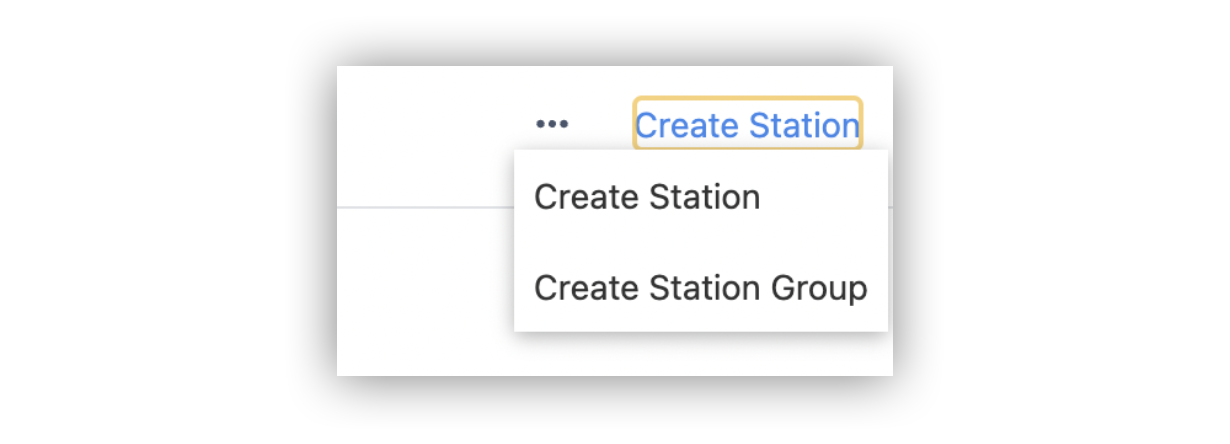
Ahora puede introducir todos los detalles relevantes para esta estación y hacer clic en Crear.
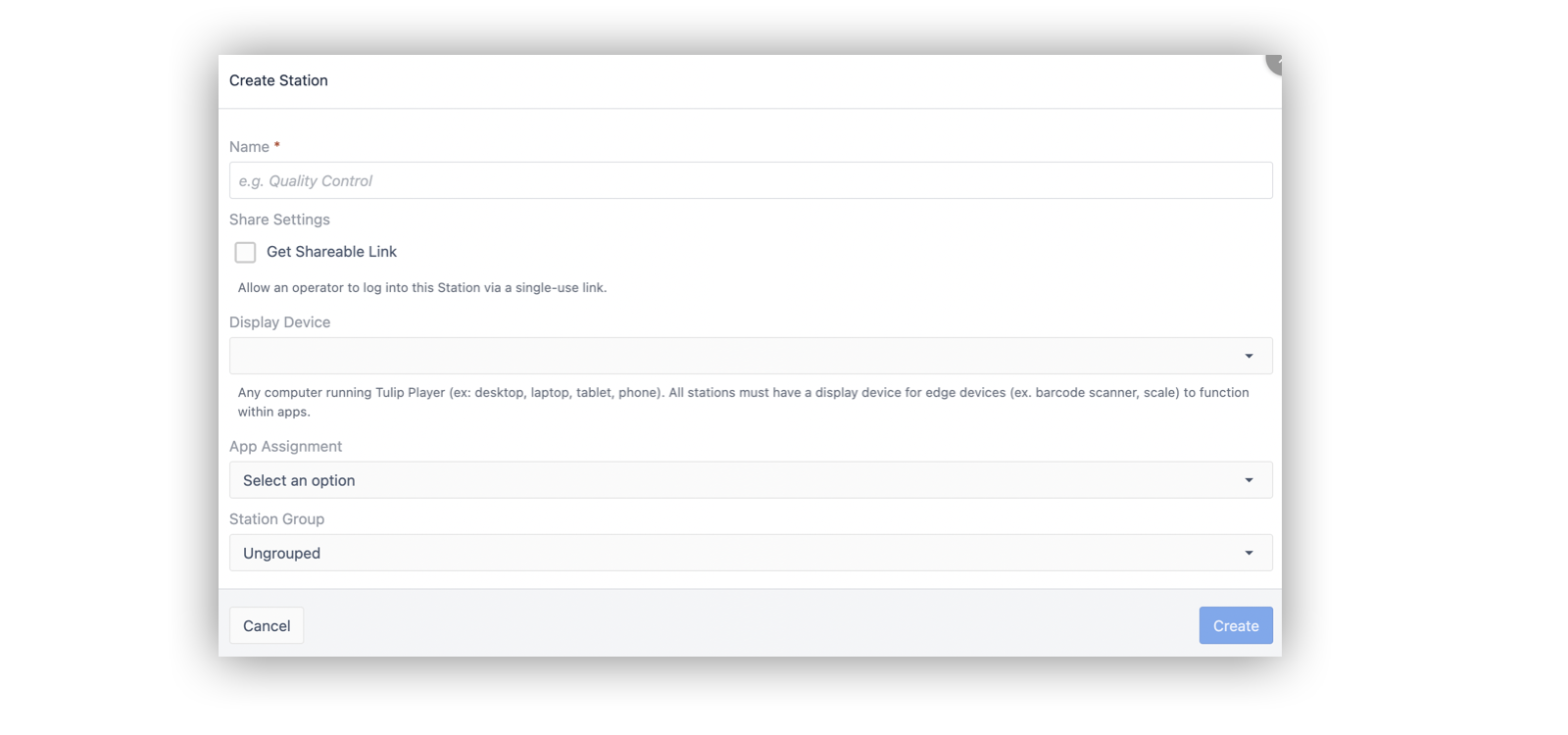
Asignar una interfaz (dispositivo de visualización) a una estación
Seleccione la pestaña Tienda en la Barra de Menús como se muestra en la siguiente figura.
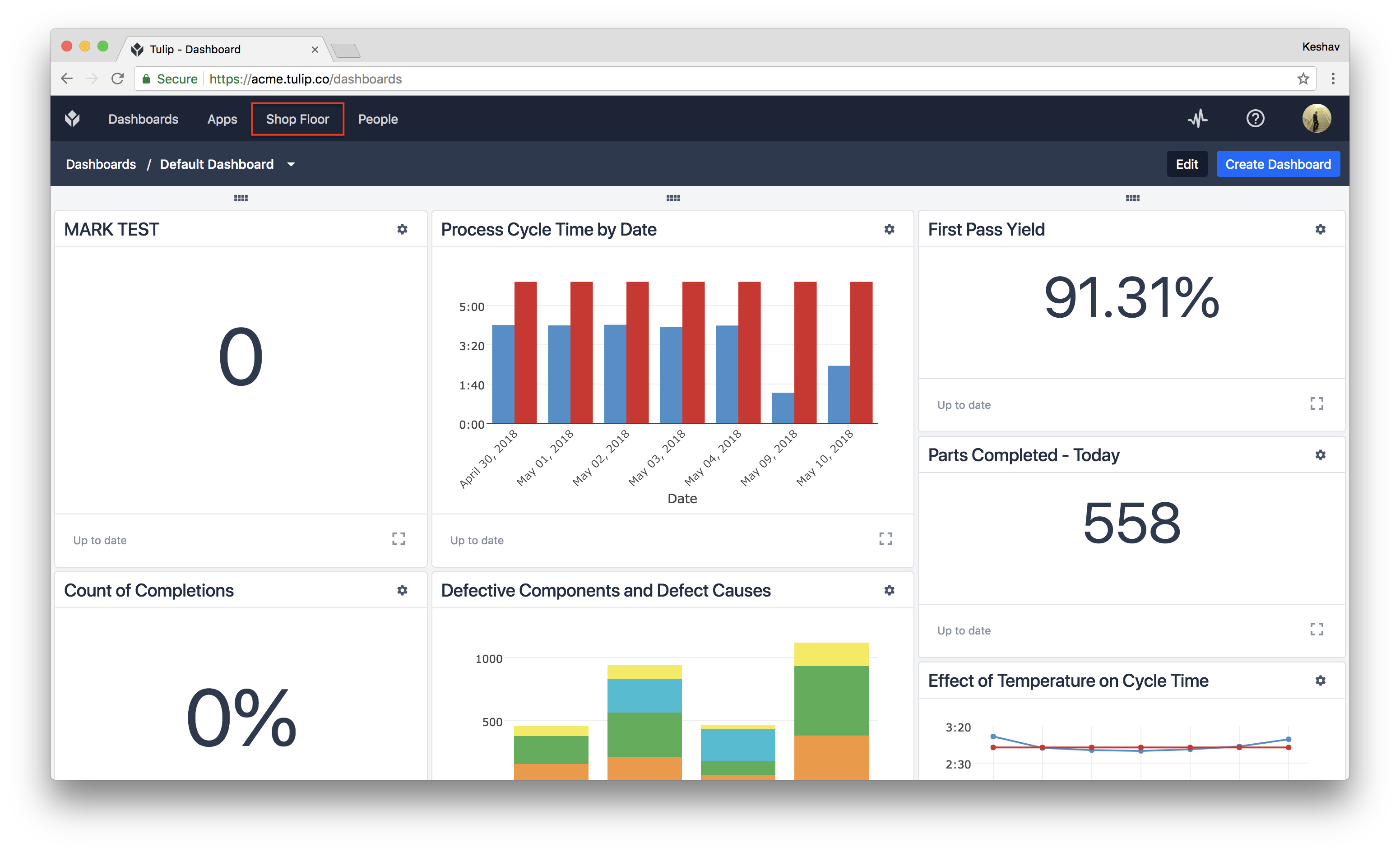
Para asignar una interfaz a una estación, seleccione la estación deseada en la parte izquierda del panel Estación.
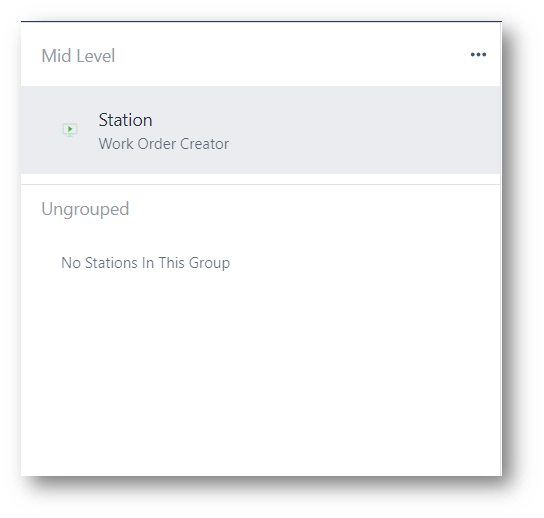
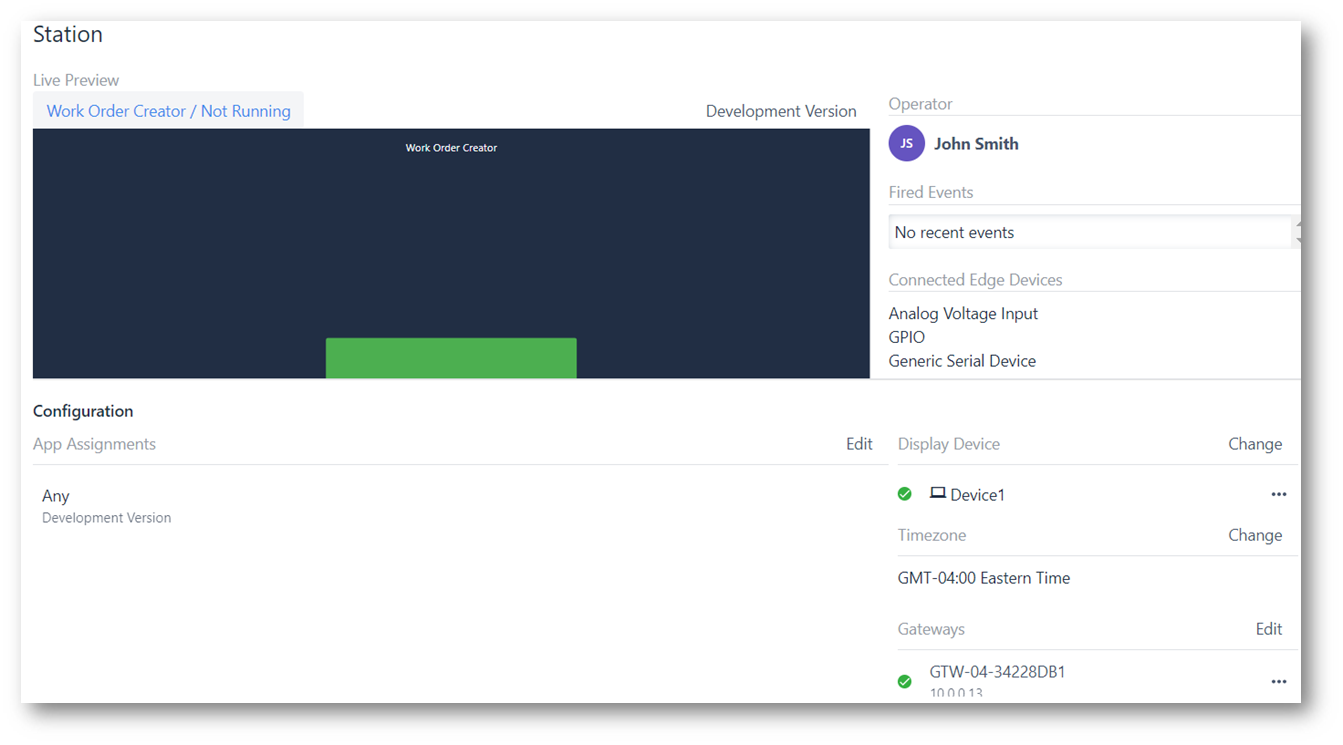
Para crear una interfaz, primero descarga y registra Tulip Player. A continuación, puede asignar esa interfaz creando una estación.

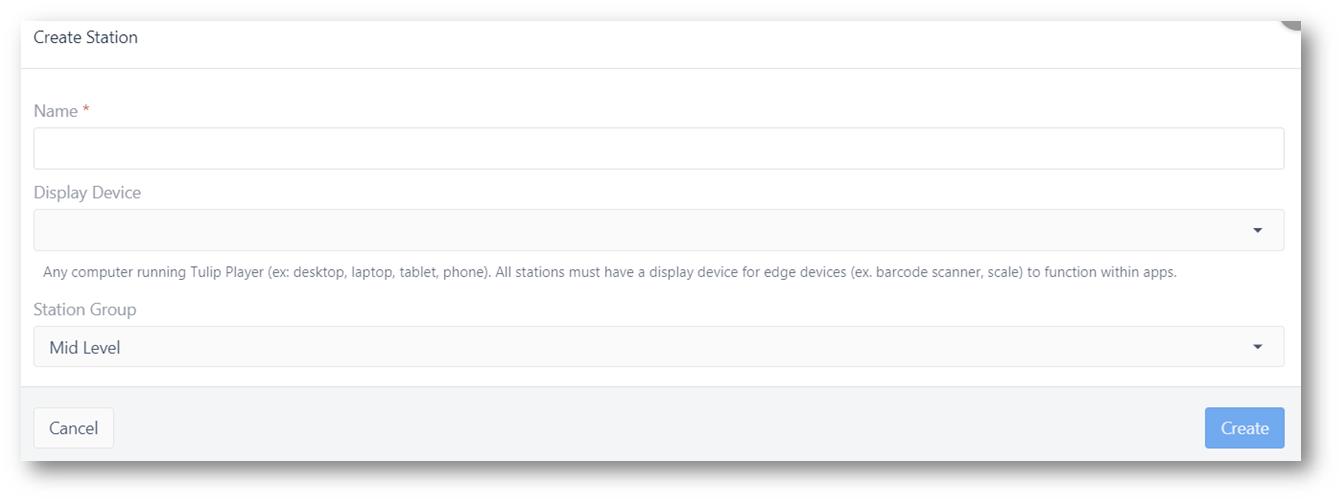
Dentro de este modal, dale un nombre a esta estación, asigna la interfaz y añade la estación a un grupo si procede. Una vez hecho esto, haga clic en Crear.
Each Station can have exactly one Interface.
Para crear un Grupo de Estaciones, haga clic en Crear Estación, y seleccione Crear Grupo de Estaciones.
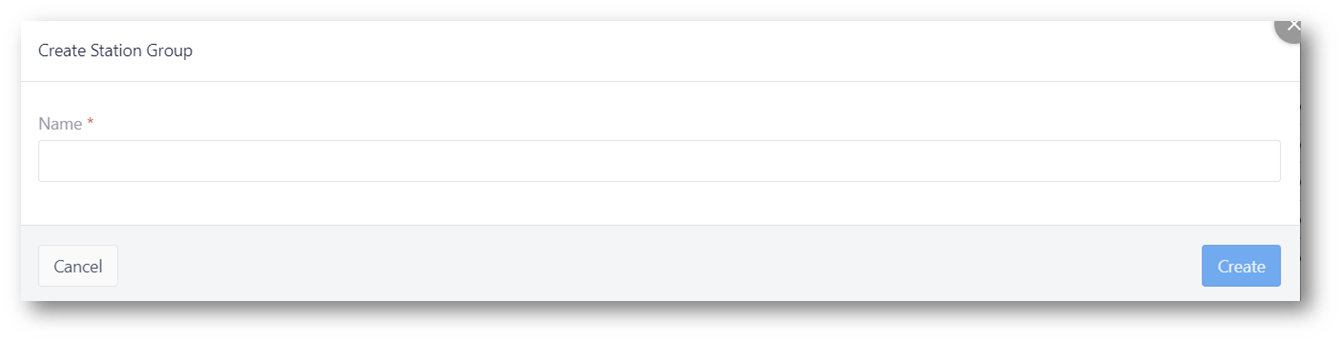
Dentro de este Modal, puede nombrar y crear un grupo de estaciones. Puede arrastrar y soltar fácilmente estaciones en este grupo, o asignar las estaciones a medida que las crea, como se muestra arriba.
Asignar una interfaz diferente a una estación
Puede cambiar la {{glosario.Interfaz}} activa en cualquier momento en la pestaña Estaciones. Para ello, vaya al Panel de configuración. En la parte derecha del Panel de Configuración, el Campo de Visualización puede cambiarse de la siguiente manera.
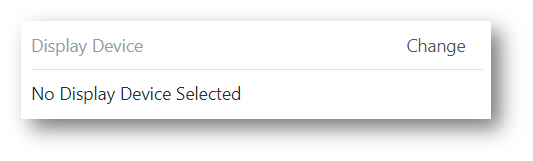
Seleccione el botón Cambiar para acceder a la lista de interfaces disponibles.
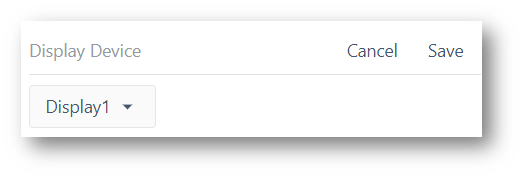
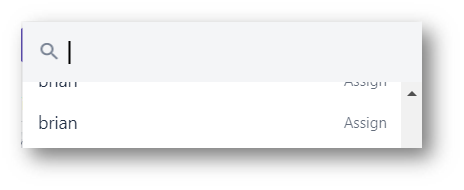
Seleccione la Interfaz deseada de la lista, o busque en la barra de búsqueda. Asegúrese de hacer clic en Guardar para registrar el cambio; de lo contrario, los cambios no se guardarán en la estación.
Eliminar una interfaz
Al seleccionar el menú de tres puntos situado junto al nombre de la interfaz, aparece la opción de eliminar la interfaz de la lista de opciones de forma permanente.
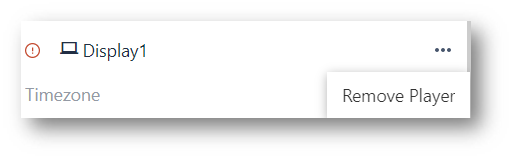
Añadir asignaciones de aplicaciones
Por defecto, la estación no tendrá ninguna asignación de aplicación. Esto significa que ninguna aplicación podrá ejecutarse hasta que esté configurada. Esto es para evitar que se ejecuten Versiones o aplicaciones injustificadas. Puede configurar estas asignaciones en el Panel de Configuración de cada estación.

Seleccione Editar.
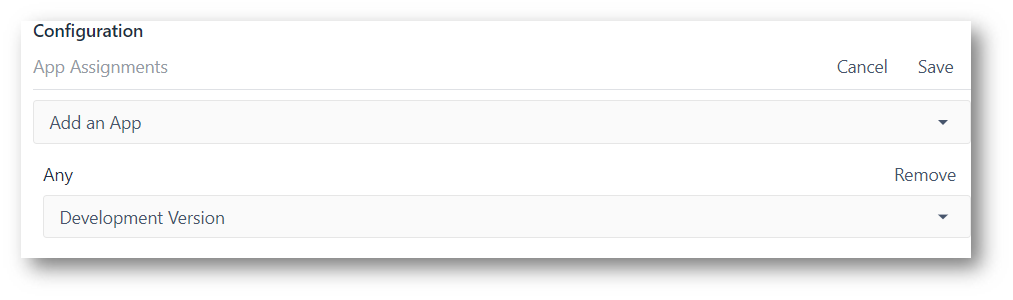
En el caso anterior, la configuración se establece para ejecutar cualquier aplicación en la versión de desarrollo. Esta configuración es más útil para una estación de pruebas de aplicaciones en desarrollo.
Puede añadir cualquier número de App Assignments a la estación. Una vez hecho esto, haga clic en Guardar.
Configurar la zona horaria
La zona horaria es otro factor importante de una estación. La zona horaria dicta cómo la fecha y hora actuales interactúan con las aplicaciones que se ejecutan en esta estación.
Esto es muy similar a asignar una {{glosario.Interfaz}}. Simplemente seleccione Cambiar y, a continuación, seleccione la zona horaria que desee. Haga clic en Guardar para confirmar los cambios.
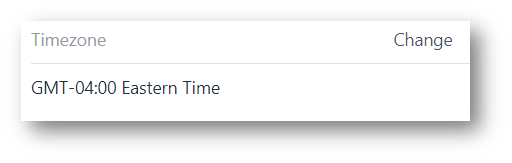
Añadir un dispositivo Edge
En primer lugar, registre su Edge Device.
A continuación, seleccione Dispositivos Edge en la Estación deseada y haga clic en Guardar.
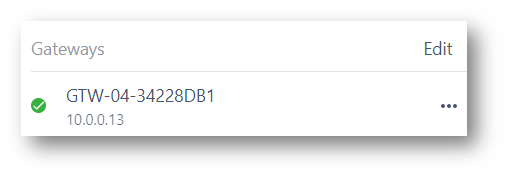
Puede añadir más de un Dispositivo Edge a una Estación.
¿Has encontrado lo que buscabas?
También puedes dirigirte a community.tulip.co para publicar tu pregunta o ver si otras personas se han enfrentado a una pregunta similar.
